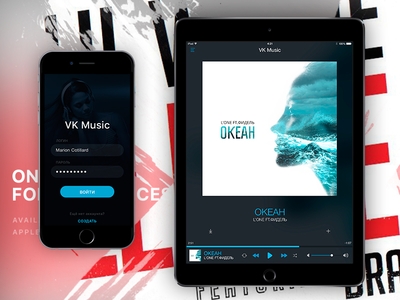Najan kanyataan yén CD / DVD drive make ieu laun méré jalan ka Métode séjén tina bacaan inpormasi kitu, pikeun sababaraha transaksi éta kénéh rada penting, contona, pikeun masang sistem operasi disimpen di disk. Ku alatan éta, gagalna alat ieu bisa jadi rada pantes. Hayu urang tingali naon alesan nu drive teu maca Cakram, sarta kumaha carana ngajawab masalah ieu di windose 7.
Baca ogé: komputer teu ningali hard drive
Nyababkeun masalah na cara mulangkeun kinerja drive
Simkuring moal difokuskeun misalna hiji alesan trivial keur maca inpo ti masalah gudang optik salaku cacad tina disc, sarta baris difokuskeun drive jeung kontrol Unit. Diantara panyabab utama masalah urang diajar tiasa:
- Ngajalankeun gagalna hardware;
- kagagalan OS;
- Masalah sareng pembalap.
Handap urang nempo cara pikeun ngajawab masalah sakumaha wincikan-gancang.
Metoda 1: Solusi masalah hardware
Anu mimiti, difokuskeun resolving masalah hardware. Alesan anu drive teu maca tanda cakra, bisa jadi kagagalan atawa sambungan lepat. Kahiji, anjeun kudu mariksa Taratas sambungan ka palabuhan Kang Tata atawa IDE. Éta kudu diasupkeun kana panyambungna sakumaha ketang. Anjeun oge bisa nyoba sambungkeun alat pikeun hiji port alternatif (aranjeunna biasana leuwih ti hiji). Lamun anu ngabalukarkeun masalah perenahna di loop, Anjeun tiasa ngusahakeun ngabersihan kontak, tapi leuwih hade ganti deui ku nu anyar.
Sanajan kitu, éta mungkin yén drive sorangan rusak. Salah sahiji bukti teu langsung ieu bisa jadi kanyataan yén anjeunna maos DVD-drive, tapi teu baca CD, atawa sabalikna. Ieu nunjukkeun defects di operasi laser nu. sesar teh bisa jadi dikedalkeun dina sagala rupa wangun tina chip gagalna alatan overheating méméh settling lebu dina lensa. Dina kasus nu pertama, tanpa jasa master profésional anjeun teu tiasa ngalakukeun, tapi tetep hadé meuli CD cacad / DVD-ROM. Dina kasus kadua, anjeun tiasa nyobian ngabersihan lensa ku swab katun sorangan. Sanajan sababaraha model alat sangkan eta rada hese, sabab teu diadaptasi ku pabrik keur disassembly.
Metoda 2: citakan "alat manajer"
Sanajan kitu, malah drive cacad bisa jadi alatan sababaraha gangguan atawa aksi ngahaja ditumpurkeun "Alat Manajer". Kituna, perlu dipariksa pilihan ieu na, upami diperlukeun, sangkan aktivasina drive.
- rengat "Mimitian". buka "Control Panel".
- buka "System jeung Kaamanan".
- ayeuna mencet "Alat Manajer".
- dimimitian "Alat Manajer". Parabot klik dina daptar ngaran "DVD jeung CD-ROM drive". Lamun ngaran ieu teu, atawa mun anjeun klik eta nami drive teu némbongan, éta hartina gangguan drive hardware atawa nganonaktipkeun eta. Prosedur dina kasus munggaran, tingali metoda 1. Lamun DVD / CD-ROM ieu saukur ditumpurkeun, masalah bisa direngsekeun langsung.
- Klik dina palang menu "Aksi". milih "Scan pikeun parobahan hardware".
- a pilarian alat anyar dijieun.
- Lajeng klik deui dina "DVD jeung CD-ROM drive". Dina waktu ieu, lamun hardware of drive geus OK, ngaran na kudu ditampilkeun.







Palajaran: Buka "Alat Manajer" dina Windows 7
Metoda 3: drivers Reset
Alesan sejen pikeun drive teu ningali tanda cakra, anu improperly dipasang supir. Dina hal ieu, rék reinstall aranjeunna.
- buka "Alat Manajer". pers "DVD jeung CD-ROM drive". Klik nami ngajalankeun tombol mouse katuhu. milih "Pupus".
- Hiji kotak dialog dimana rék mastikeun ngahapus nu ku ngaklik "Heug".
- Sanggeus ngaleupaskeun update dina konfigurasi hardware dina cara nu sarua sakumaha ditétélakeun di metoda 2. Sistim bakal manggihan drive, nyolok eta di na reinstall supir.


Lamun metoda ieu henteu ngabantu, anjeun tiasa nganggo program husus pikeun otomatis manggihan tur masang panggerak.
Palajaran: Ngamutahirkeun panggerak on PC anjeun, kalayan DriverPack Solusi
Metoda 4: Cabut Program
Masalah kalayan maca tanda cakra ngaliwatan drive bisa ngakibatkeun pamasangan program individu nu nyieun maya drive. Ieu kaasup Nero, Alkohol 120%, CDBurnerXP, Pakakas Daemon jeung sajabana. Satuluyna anjeun perlu coba jang ngaleupaskeun software, tapi ngalakukeun eta hadé teu nganggo parabot Windows, tapi sanggeus aub aplikasi husus, contona, Uninstall Alat.
- Ngajalankeun Alat Bongkar pmsngn. Dina daptar di nomeran program dina jandela aplikasi, nu bisa nyieun hiji maya disk, pilih eta teras klik "Uninstall".
- Sanggeus anu dimimitian dina uninstaller biasa tina aplikasina. Turutan saran ditingal dina jandela na.
- Sanggeus ngaleupaskeun program Uninstall Alat bakal nyeken sistem pikeun ayana file residual jeung entri pendaptaran.
- Dina acara anu euweuh barang dihapus, Uninstall Alat bakal nembongkeun daptar aranjeunna. Dina raraga nyabut eta tos rengse tina komputer anjeun, ngan klik tombol "Pupus".
- Sakali prosedur ieu jalan ngaleupaskeun elemen residual bakal dipigawé, Anjeun kedah kaluar ti jandela inpormasi, announces parantosan sukses prosedur ku saukur mencét tombol "Tutup".





Metoda 5: Pamulihan System
Dina sababaraha kasus, sanajan anjeun nyabut program luhureun masalah kalayan maca tanda cakra bisa dijaga, sakumaha software ieu bisa jieun perobahan luyu jeung sistem. Dina ieu sareng dina sababaraha kasus lianna ngajadikeun rasa gulung deui sistem operasi ka balikkeun titik dijieun saméméh masalah dijelaskeun.
- pers "Mimitian". buka "Sadaya Program".
- Buka diréktori nu "Standar".
- Buka folder teh "System Pakakas".
- Néangan prasasti "System Mulangkeun" teras klik dina eta.
- Mimitian mangrupa utiliti OS recovery baku. pers "Salajengna".
- Layar hareup presents daptar balikkeun titik. Nyorot panganyarna di antarana, anu dijieun méméh masalah drive, lajeng klik "Salajengna".
- Dina jandéla hareup pikeun ngamimitian prosés recovery ka dipilih titik, pencét "Puguh".
- Komputer bakal ngabalikan sarta bakal mulangkeun prosedur. Sanggeus nu bisa pariksa dina kinerja drive.







Salaku bisa ningali, éta alesan yén roda drive geus ceased ningali, tiasa rupa-rupa faktor, boh hadwér katut sofwérna. Tapi lamun masalah hardware pamaké biasa teu salawasna tiasa ngajawab sorangan, aya lampah algoritma kasalahan software anu tiasa ngadamel ampir sarerea.